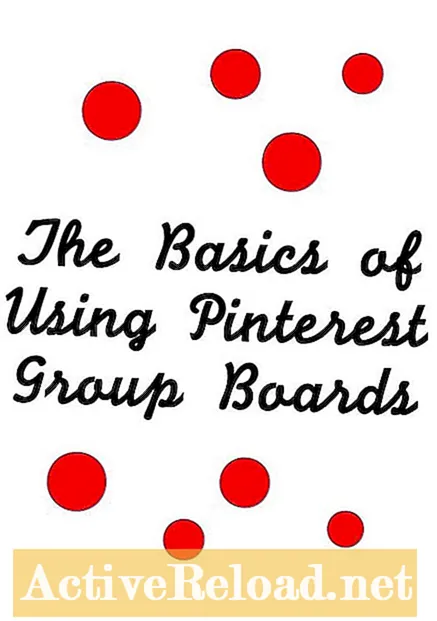Vsebina
- Kaj je Wubi?
- Kako deluje Wubi
- Prednost Wubija
- Wubi omogoča hitro in enostavno namestitev Lubuntuja
- Wubi je hitro in enostavno odstraniti!
- Ali namestitev Wubi deluje dobro kot nativna namestitev?
- Primerjava primerjalnih vrednosti
- Namestitev Lubuntuja z Wubijem
- Video primer namestitve Wubija
- Odstranjevanje Lubuntuja
- Varnostno kopiranje namestitve Wubi / Lubuntu
- Opozorilo
- Prehod iz Wubija v domačo instalacijo
- Opomba o prihodnosti Wubija
- Zakaj Lubuntu?
Ron je upokojeni inženir in vodja IBM-a in drugih visokotehnoloških podjetij. Specializiral se je za oblikovanje strojne in programske opreme.

Z mojo cerkvijo smo že več kot desetletje zadovoljni z uporabniki sistema Windows XP. Toda zdaj, ko je Microsoft opustil vso podporo za ta častitljivi operacijski sistem, smo se odločili za selitev z WinXP na Lubuntu. (Glejte »Zakaj Lubuntu?« Spodaj).
Ker pa bi takojšen prehod povzročil operativno zmedo pri našem ne preveč tehnološko podkovanem prostovoljnem osebju, potrebujemo selitev postopno. Za zdaj si želimo, da bi lahko dvakrat zagnali WinXP in Lubuntu, tako da lahko uporabnik ob zagonu računalnika izbere, kateri operacijski sistem bo uporabil.
Najhitrejši in najlažji način, s katerim sem omogočil sobivanje WinXP in Lubuntu, medtem ko je prehod v teku, je uporaba Wubija za namestitev Lubuntuja skupaj z operacijskim sistemom Windows. Glavna dodatna prednost je, da lahko z Wubijem zelo enostavno odstranite in začnete znova (ali pa se preprosto vrnete k uporabi sistema Windows).
Kaj je Wubi?
"Wubi" je kratica, ki pomeni Windows Ubuntu jaznstaller. Gre za aplikacijo Windows, namenjeno čim lažji namestitvi katerega koli člana družine Ubuntu v računalnike z operacijskim sistemom Windows.
OPOMBA: Spodnja razprava se enako nanaša na Ubuntu in vse njegove izpeljanke, kot so Lubuntu, Kubuntu, Xubuntu itd. Zaradi kratkosti bom od te točke govoril samo o Lubuntuju.
Kako deluje Wubi
Wubi namesti Lubuntu v mapo Windows. Ta mapa je lahko na katerem koli pogonu v računalniku, vendar bomo za to razpravo predvideli, da je uporabljen pogon c:
Mapa, v katero je nameščen Lubuntu, je c: Ubuntu . Ena od datotek v tej mapi, c: ubuntu disks root.disk, Lubuntu vidi kot svoj trdi disk.
Ko se računalnik zažene v Lubuntu, dejansko deluje v izvornem načinu Linuxa in ne v nekem navideznem okolju pod sistemom Windows. Edina razlika med namestitvijo Lubuntuja iz Wubija in neposredno namestitvijo je ta, da je po mnenju Lubuntu trdi disk v resnici le datoteka Windows.
Razen nastavitve c: Ubuntu mape, edina sprememba, ki jo Wubi naredi v sistemu Windows, je sprememba zagonskega nalagalnika naprave, tako da ima uporabnik možnost izbire, ali naj se zažene v sistemu Windows ali Lubuntu.
Prednost Wubija
Velika prednost Wubija je, da je postopek namestitve le običajna aplikacija za Windows in je veliko preprostejši in uporabniku prijaznejši od tistega, kar zahteva izvorna namestitev operacijskega sistema Linux (OS).
Na primer, običajni postopek namestitve Ubuntuja in njegovih izpeljank vključuje prenos ISO datoteke namestitvenega diska in zapisovanje slike diska na DVD. Nato je treba s tega DVD-ja zagnati računalnik. Lahko pa namestite ISO na pomnilniško kartico USB z namestitveno aplikacijo USB in nato zaženete računalnik z USB-ja. Ko se naprava z DVD-ja ali USB-ključka zažene v Lubuntu, se lahko začne postopek dejanske namestitve operacijskega sistema na disk. Postopek namestitve vključuje več interaktivnih korakov, vključno z razdelitvijo diska (za namestitev z dvojnim zagonom), in zahteva ure, da se dokonča.
Ta precej dolg in (za begunce z Windows, kot sem jaz) zapleten proces je uradno naklonjen skupnosti Ubuntu.
Eden glavnih zapletov za tiste, ki prehajajo iz sistema Windows, je, da celoten postopek namestitve poteka pod Linuxom in ne z Windowsom, kar dodaja pomemben dejavnik "nenavadnosti".
Po drugi strani pa namestitev Wubija vključuje zagon enega programa Windows in nekaj izbir v meniju, kot bomo videli spodaj. Namestitvena aplikacija naredi vse ostalo.
Wubi omogoča hitro in enostavno namestitev Lubuntuja
Opravil sem domače namestitve (tako z DVD-ja kot prek USB-ja) in Wubi-jeve namestitve Lubuntu 12.04. Naravna namestitev je zahtevala veliko časa, porabljenega za spletne raziskave, da sem razumela korake, ki sem jih moral narediti, nato pa veliko več časa, da sem to nekajkrat ponovil zaradi mojih napak. Tudi ko veste, kaj počnete (česar sprva jaz nisem), postopek dobesedno traja ure.
Namesto tega je bila namestitev Wubija preprosta, enostavna in končana v manj kot eni uri.
Torej je največja prednost Wubija zmanjšanje časa in zapletenosti pri namestitvi Lubuntuja.
Wubi je hitro in enostavno odstraniti!
Zame je najpomembnejša prednost uporabe Wubija ta, da ga je mogoče razveljaviti dobesedno s klikom miške. Z izvorno namestitvijo z dvojnim zagonom mora biti trdi disk razdeljen med Windows in Lubuntu. Če se pozneje odločite za odstranitev namestitve Lubuntu, obnovite dodeljeno particijo, tako da bo Windows spet lahko uporabil ta prostor, ni čisto enostaven.
Toda Wubi je mogoče odstraniti kot kateri koli drug program Windows in prostor na disku, ki ga je uporabil, se samodejno sprosti nazaj v sistem Windows.
Ali namestitev Wubi deluje dobro kot nativna namestitev?
Wubi ni emulator ali navidezni stroj. Ko ga Wubi namesti, Lubuntu deluje v izvornem načinu. Edini potencial za upočasnitev procesa je dejstvo, da mora Lubuntu, OS Linux, sodelovati z datotečnim sistemom NTFS, ki ga uporablja Windows. Dokler vaš disk ni preveč razdrobljen, ne bi smelo imeti velikega vpliva. Torej bi bilo smiselno pred namestitvijo defragmentirati disk, na katerem bo nameščen Lubuntu.
Da bi preizkusil, ali bi namestitev Wubija delovala počasneje kot domača, sem primerjal stroje, na katere je bil Lubuntu nameščen po obeh metodah. Imel sem dva enaka prenosnika Dell Latitude D600 in za primerjavo uporabil vgrajeno orodje za primerjalno preizkušanje Hardinfo Lubuntu. Tu so rezultati.
Primerjava primerjalnih vrednosti
| Primerjalno merilo | Native Lubuntu | Wubi Lubuntu | Bolje |
|---|---|---|---|
CPU Blowfish | 21.86 | 21.35 | nižje |
CPU CryptoHash | 56.76 | 59.66 | višje |
CPU Fibonacci | 6.16 | 5.99 | nižje |
CPU N-Queens | 15.06 | 14.44 | nižje |
FPU FFT | 12.57 | 12.11 | nižje |
FPU Raytracing | 29.18 | 29.48 | nižje |
Zanimivo je, da sta Wubi / Lubuntu dejansko presegla izvorno namestitev na vseh testih, razen na FPU Raytracing.
Namestitev Lubuntuja z Wubijem
Na hitro si oglejmo, kako enostavno je namestiti Lubutu z Wubijem.
1. Prenesite in zaženite wubi.exe
Wubi.exe, primeren za Lubuntu 12.04, to je različico, ki sem jo nameščal, lahko prenesete tukaj.

Ko prenesete wubi.exe, ga zaženite kot katero koli drugo aplikacijo Windows.
2. Izberite želene nastavitvene možnosti
Video primer namestitve Wubija
- Izberite želeni namestitveni pogon in velikost. Program predlaga velikost namestitve glede na količino prostega prostora na disku, ki ga imate, vendar ga lahko spremenite, da zagotovite dovolj prostora za dejavnosti v sistemu Windows in Lubuntu. Za namestitev Lubuntuja morate imeti najmanj 5 GB prostega prostora.
- Dvakrat preverite spustni meni Desktop Environment in se prepričajte, da je izbran Lubuntu (namesto drugega okusa Ubuntu).
- Vnesite svoje uporabniško ime in geslo, nato kliknite Namesti.
- Če prejmete varnostno opozorilo sistema Windows glede pirun, kliknite gumb Odblokiraj.

Od tega trenutka bo wubi.exe prenesel vse potrebne datoteke in namestil možnost zagona v Lubuntu ali Windows. Nato bo računalnik samodejno znova zagnal.
Zame je ta korak trajal približno 15 minut.
3. Ko se računalnik znova zažene, izberite Lubuntu kot zagonsko možnost.
Po ponovnem zagonu se bo začela namestitev datotek operacijskega sistema. To se zgodi samodejno in ne zahteva nobene interakcije z vaše strani. Po mojih izkušnjah je to trajalo približno 25 minut.
Ko se ta korak zaključi, se sistem še enkrat samodejno zažene. Ko se zažene ponovni zagon, znova izberite Lubuntu, vnesite geslo in začeli bi delovati!
4. Namestite vse posodobitve, ki čakajo na operacijski sistem.
V moji namestitvi se je kmalu po tem, ko je Lubuntu začel izvajati Update Manager, pojavil. Dobra praksa je, da takoj naložite vse posodobitve, ki jih predlaga, da bo vaša namestitev Lubuntu popolnoma posodobljena.
To je to! Zdaj bi morali imeti resnično, delujočo implementacijo Lubuntuja, s katero se lahko poigrate in spoznate. In vam ni treba skrbeti, da boste naredili napake in kaj zamočili. V tej fazi »preizkusite« lahko, če gre kaj narobe, vedno znova namestite in začnite znova.
Odstranjevanje Lubuntuja
Ena največjih stvari pri namestitvi Wubijevega sistema Lubuntu (ali katere koli družine Ubuntu) je preprostost, s katero ga je mogoče odstraniti, in vaš računalnik se je vrnil v stanje, tako kot da Lubuntu še nikoli ni bilo na njem.
Pod Wubi lahko Lubuntu odstranite na popolnoma enak način kot kateri koli drug program Windows.
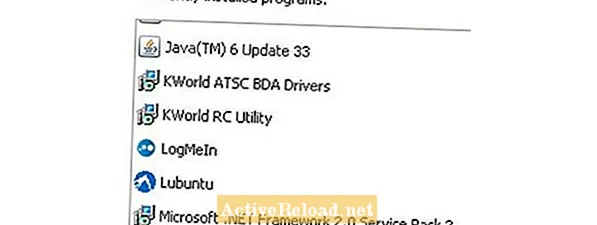
Najprej pojdite na nadzorno ploščo (gumb Start → Nadzorna plošča), nato dvokliknite ikono »Dodaj ali odstrani programe«. Ko se seznam nameščenih programov zapolni, se pomaknite navzdol do vnosa Lubuntu in kliknite Odstrani.
To je to! Na mojem prenosnem računalniku je odstranitev zelo hitra - ne več kot sekundo ali dve.
Varnostno kopiranje namestitve Wubi / Lubuntu
Celotno namestitev Wubi / Lubuntu lahko enostavno varnostno kopirate. Preprosto kopirajte c: ubuntu disks root.disk datoteko na varnostni medij. Za Lubuntu je ta datoteka celoten disk, zato so tam vse datoteke.
Opozorilo
Pazite, da vedno pravilno izklopite računalnik!
Če izvedete tako imenovani "trdi vnovični zagon" (kjer preprosto izključite računalnik, namesto da bi Windows ali Lubuntu izklopili), lahko poškodujete datotečni sistem do te mere, da Lubuntu ne bo mogel zagnati.
Če se to zgodi, ga običajno lahko odpravite preprosto z zagonom sistema Windows in dovolitvijo uporabe lastnih orodij za odpravo škode. Nato se lahko znova zaženete v Lubuntu.
Prehod iz Wubija v domačo instalacijo
Ko se Lubuntu seznanite in ste prepričani, da ste ga pripravljeni trajno namestiti, je smiselno preiti na domačo namestitev (ki ni Windows). Navodila za to najdete v tem priročniku za selitev Wubija.
Opomba o prihodnosti Wubija
Wubi je uradno podprt za Windows XP, Vista in 7. Vendar zaradi novih varnostnih funkcij, ki jih je Microsoft dodal, začenši z Windows 8, Wubi ne deluje s poznejšimi operacijskimi sistemi.
To dejstvo je postavilo oblak nad prihodnost Wubija. Še vedno je podprt s pomočjo izdaje Unbuntu (14.04), vendar so razvijalci novo različico otežili pri iskanju in prenosu. Očitno je, da bi nekateri iz skupnosti Ubuntu želeli Wubija postopno odpraviti. Toda člani razvojne skupine Wubi si močno prizadevajo odpraviti težavo z novejšimi različicami sistema Windows.
Toda za tiste, ki želijo prestopiti z operacijskega sistema Windows XP na katerega koli člana družine Ubuntu, Wubi ostaja izvedljiva in celo (po mojem mnenju) idealna možnost. Tudi če ni nikoli podprt v najnovejših različicah sistema Windows, to ne bo vplivalo na njegovo sposobnost preživetja kot odlična pot za selitev iz sistema Windows XP.
Zakaj Lubuntu?
Lubuntu je poseben okus Ubuntuja, ki je potomec Linuxa.

Za uporabnike, ki prehajajo iz sistema Windows, Lubuntu ponuja več prednosti:
- Linux je sam po sebi bolj varen kot Windows. Tako je Lubuntu kot potomka Linuxa manj ranljiv za hekerje kot WinXP.
- Celotna družina Ubuntu je odprtokodna in popolnoma brezplačna. Poleg tega je široko uporabljen, stabilen in dobro podprt.
- Lubuntu je posebej zasnovan za delovanje v starejših računalnikih z manj pomnilnika in manj strojne opreme.
- Najbolj kritično je, da ima Lubuntu velik del "videza in občutka" WinXP. Uporabniki, ki se selijo iz okolja Windows, bodo verjetno bolj udobni z Lubuntu kot s katerim koli drugim okusom Linuxa.
Za popolnejšo razlago glej Zakaj je Lubuntu dobra alternativa za zamenjavo sistema Windows XP.
Z mojim člankom o tem lahko vidite načrt moje cerkve za nadaljnjo uporabo sistema Windows XP med prehodom na Lubuntu Kako varno uporabljati Windows XP po končani podpori
Ta članek je natančen in v skladu z avtorjevim znanjem. Vsebina je samo v informativne ali zabavne namene in ne nadomešča osebnih nasvetov ali strokovnih nasvetov v poslovnih, finančnih, pravnih ali tehničnih zadevah.